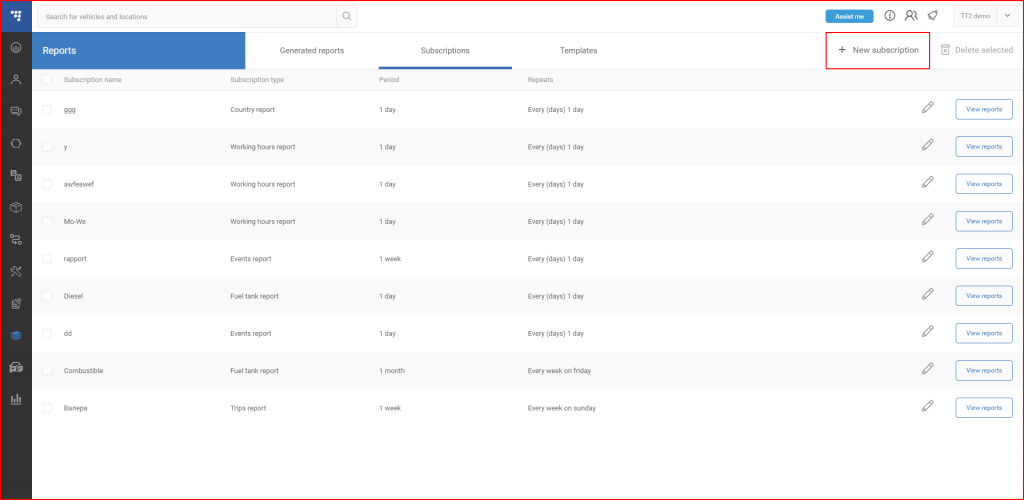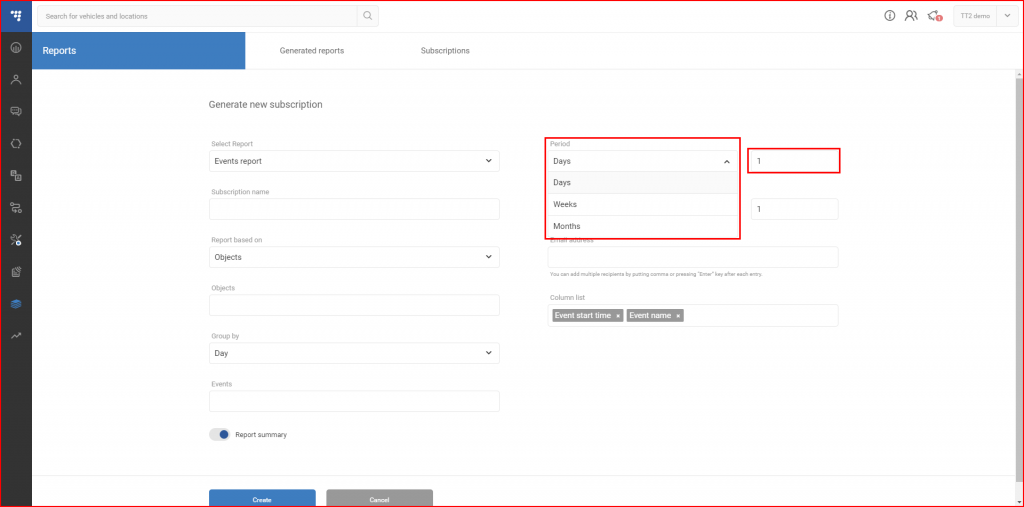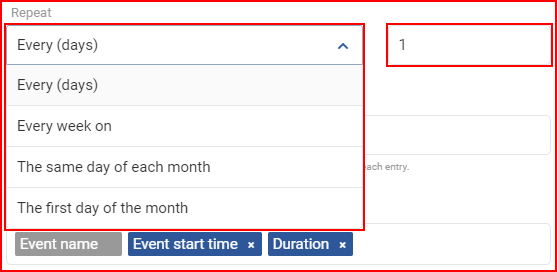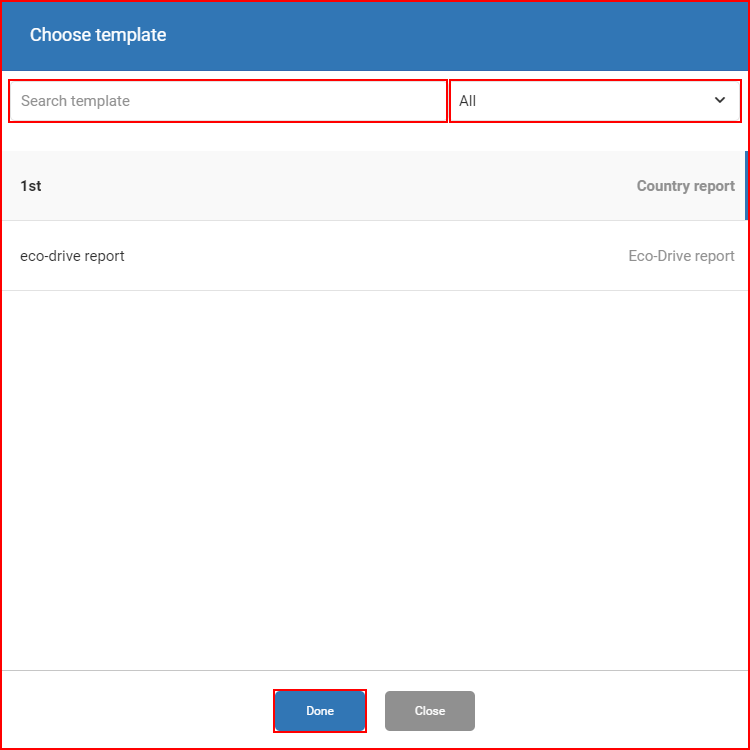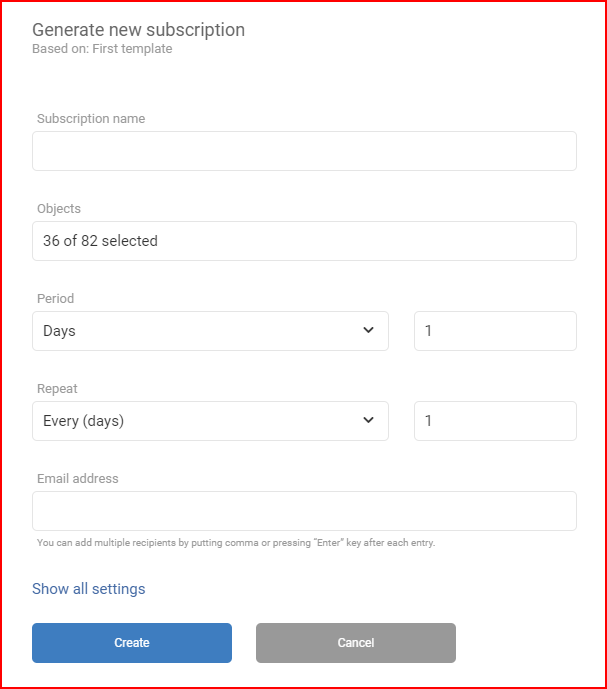Щоб отримати доступ до розділу підписок на звіти, користувач повинен перейти на вкладку Підписки. Тут користувач може переглянути існуючі підписки на звіти, відредагувати їх, видалити або створити нові. Підписки на звіти постійно генерують звіт заданого типу, тоді як стандартний звіт створює лише одноразовий звіт на вказану дату. Звіти можна налаштувати так, щоб вони генерувалися через різні проміжки часу і містили певний обсяг інформації за обраний період. Загалом, підписка на звіт майже ідентична створенню стандартного звіту, за винятком додавання полів для періодів часу та опцій сповіщення. Інструкції з налаштування різних звітів описані на наступних сторінках, на цій сторінці ми розглянемо лише налаштування підписки на звіт.
Щоб створити нову підписку, користувач повинен спочатку натиснути кнопку + Нова підписка, розташовану у верхній правій частині вікна.
Створення підписки з нуля
Якщо користувач вирішить створити нову підписку з нуля, відкриється вікно створення нової підписки. Воно практично ідентичне вікну створення нового звіту. Всі налаштування для підписки розташовані в правій частині екрана. До цих налаштувань відносяться
Період – заданий період часу, за який інформація буде включена до кожного звіту, цей параметр має випадаючий селектор з додатковим числовим введенням, можна вибрати наступне:
- Днів;
- Тижнями;
- Місяцями.
Повторювати – цей параметр визначає частоту створення звіту. Цей параметр також пропонує випадаючий список з додатковим числовим введенням (або вибором дати) залежно від вибору. Можна вибрати наступне:
- Кожного (днів);
- Щотижня;
- В один і той самий день кожного місяця;
- Перший день місяця.
Період і Повтор працюють разом за такою логікою: наприклад, користувач встановив період 7 днів, а повтор – 2 дні. Система буде генерувати звіт кожні 2 дні за останні 7 днів з моменту створення нового звіту. Це означає, що деякі дні будуть перекривати один одного у звітах.
Нарешті, користувач може налаштувати сповіщення електронною поштою. Для цього користувач повинен просто ввести адреси електронної пошти, на які будуть надходити повідомлення. Можна ввести декілька електронних адрес одночасно. Кожна адреса повинна бути відокремлена символом коми “,” або після кожної введеної адреси необхідно натиснути клавішу Enter.
Якщо налаштування звіту вже встановлені, користувач може натиснути кнопку Створити. Налаштування звітів для кожного типу описані окремо на наступних сторінках.
Створення підписки з шаблонів
Якщо користувач вирішить створити нову підписку з використанням існуючого шаблону, відкриється вікно вибору шаблону. Тут присутній рядок пошуку, список оновлюється автоматично з кожним введеним символом. Шаблони також можна відфільтрувати за типом звіту. Щоб вибрати шаблон, користувач повинен натиснути на нього і натиснути кнопку ” Готово “.
Примітка
Створення підписок з шаблонів буде недоступне, якщо немає доступних шаблонів.
Відкриється нове вікно створення підписки, всі поля та налаштування будуть скопійовані з шаблону, окрім періоду та частоти повторення. Однак спочатку буде відображено лише кілька полів. Користувач може натиснути кнопку Показати всі налаштування, щоб відобразити всі поля.